win7声音忽大忽小怎么办?win7声音自动变小的解决方法!
时间:2017-04-06 来源:互联网 浏览量:
在Windows 7旗舰版操作系统中,有用户反应在电脑中播放的歌曲音量时常会自动变小变大的情况,非常的玄乎是怎么回事呢?出现这样的情况是由于系统中其他软件发出声音的时干扰了正在播放的音乐或电脑导致的,若您的电脑中遇到了这样的问题不妨可以试试下面小编介绍的操作方法!
步骤:
1、在任务栏声音图标上面单击右键选择“声音”选项;
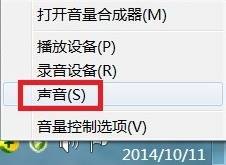
2、切换到【通信】选项卡,在下面我们可以发现默认选择了【将其他声音的音量减少80%】;
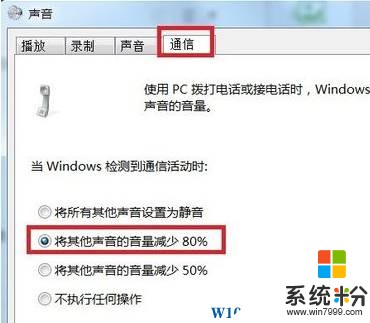
3、在该界面中我们选择【不执行任何操作】然后点击确定即可。
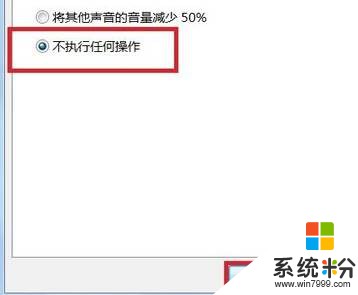
以上操作步骤便是win7声音自动变小的解决方法!
步骤:
1、在任务栏声音图标上面单击右键选择“声音”选项;
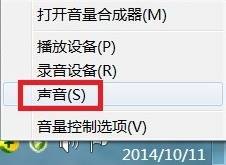
2、切换到【通信】选项卡,在下面我们可以发现默认选择了【将其他声音的音量减少80%】;
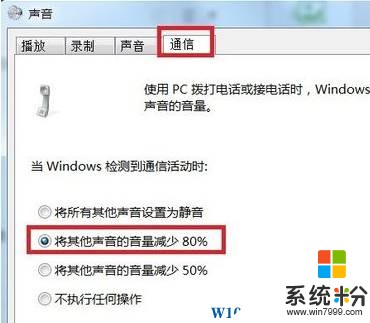
3、在该界面中我们选择【不执行任何操作】然后点击确定即可。
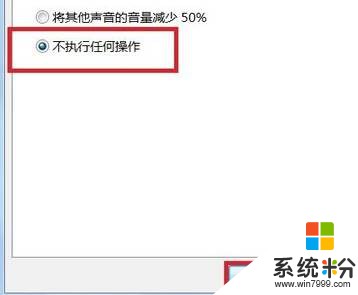
以上操作步骤便是win7声音自动变小的解决方法!
我要分享:
相关教程
- ·win7系统声音为什么忽大忽小,解决wn7系统声音故障的方法
- ·win7声音小的解决办法,win7电脑声音突然变小的解决方法
- ·win7旗舰版电脑听音乐出现声音自动变小的情况如何解决 解决win7旗舰版电脑听音乐出现音乐自动变小的方法
- ·win7电脑麦克风声音小怎么调大 win7电脑麦克风声音小的解决方法
- ·Win7系统耳机声音太小如何解决 Win7系统耳机声音太小怎么解决
- ·win7喇叭红叉没声音怎么办?Win7电脑声音小喇叭红叉的解决方法!
- ·win7系统电脑开机黑屏 Windows7开机黑屏怎么办
- ·win7系统无线网卡搜索不到无线网络 Win7电脑无线信号消失怎么办
- ·win7原版密钥 win7正版永久激活密钥激活步骤
- ·win7屏幕密码 Win7设置开机锁屏密码的方法
Win7系统教程推荐
- 1 win7原版密钥 win7正版永久激活密钥激活步骤
- 2 win7屏幕密码 Win7设置开机锁屏密码的方法
- 3 win7 文件共享设置 Win7如何局域网共享文件
- 4鼠标左键变右键右键无法使用window7怎么办 鼠标左键变右键解决方法
- 5win7电脑前置耳机没声音怎么设置 win7前面板耳机没声音处理方法
- 6win7如何建立共享文件 Win7如何共享文件到其他设备
- 7win7屏幕录制快捷键 Win7自带的屏幕录制功能怎么使用
- 8w7系统搜索不到蓝牙设备 电脑蓝牙搜索不到其他设备
- 9电脑桌面上没有我的电脑图标怎么办 win7桌面图标不见了怎么恢复
- 10win7怎么调出wifi连接 Win7连接WiFi失败怎么办
Win7系统热门教程
- 1 win7要如何安装呢?
- 2 怎么在没有光驱和U盘的情况下安装WIN7系统 在没有光驱和U盘的情况下安装WIN7系统有哪些方法
- 3 win7怎样设置无线网络?
- 4win7电脑为什么一打开网页浏览器就会卡死,win7电脑一打开网页浏览器就会卡死的原因
- 5ghostwin7系统如何安装CMake
- 6w7系统怎么还原,w7旗舰版还原系统步骤
- 7win7下安装UG8.0出现英文 怎么办如何解决win7下安装UG8.0出现英文 英文转中文的问题
- 8win7 32位系统任务栏通知区域无效图标的清理方法有哪些 win7 32位系统任务栏通知区域无效图标如何清理
- 9当win7番茄花园系统因Win32K.sys错误出现蓝屏时该如何解决? 当win7番茄花园系统因Win32K.sys错误出现蓝屏时该怎么处理?
- 10w7麦克风没声音怎么设置|w7麦克风没声音的解决方法
最新Win7教程
- 1 win7系统电脑开机黑屏 Windows7开机黑屏怎么办
- 2 win7系统无线网卡搜索不到无线网络 Win7电脑无线信号消失怎么办
- 3 win7原版密钥 win7正版永久激活密钥激活步骤
- 4win7屏幕密码 Win7设置开机锁屏密码的方法
- 5win7怎么硬盘分区 win7系统下如何对硬盘进行分区划分
- 6win7 文件共享设置 Win7如何局域网共享文件
- 7鼠标左键变右键右键无法使用window7怎么办 鼠标左键变右键解决方法
- 8windows7加密绿色 Windows7如何取消加密文件的绿色图标显示
- 9windows7操作特点 Windows 7的特点有哪些
- 10win7桌面东西都没有了 桌面文件丢失了怎么办
